Enkel vejledning til, hvordan du slukker iPhone effektivt
 Skrevet af Lisa Ou / 16. august 2023 09:00
Skrevet af Lisa Ou / 16. august 2023 09:00 Hej! Min iPhone halter, og jeg har svært ved at bruge sluk-skyderen til at slukke den. Kan nogen foreslå nogle andre metoder til, hvordan man slukker iPhone? Dit råd ville i høj grad hjælpe min enhed til at køre normalt igen. Tak på forhånd!
Leder du efter effektive måder at slukke din iPhone på? Hvis ja, har du klikket på den rigtige artikel. Det kan nogle gange være svært at slukke din iPhone, når du støder på uventede problemer på enheden. Derfor skal du muligvis finde andre måder at slukke for det for at opdatere systemet og se, om det vil fungere normalt igen. Med dette i tankerne udforskede vi flere platforme online for at finde teknikkerne til at slukke en iPhone korrekt. Desuden leveres et reparationsværktøj senere, hvis et problem forhindrer dig i at slukke for enheden.
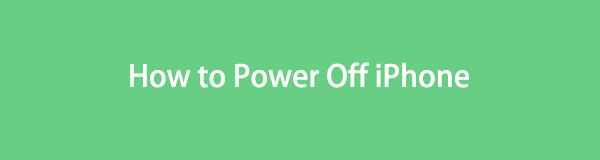

Guide liste
Del 1. Sådan slukker du iPhone med knapper
Den sædvanlige måde at slukke en iPhone på er ved at bruge dens knapper. Afhængigt af din iPhone kan du enten betjene processen for tidligere eller senere versioner.
Følg de brugervenlige instruktioner nedenfor for at slukke din iPhone med dens knapper:
For tidligere iPhone-modeller: Tryk længe på din iPhone Side or Top tast i sekunder, og stryg derefter til højre, når sluk-skyderen vises.
For nyere iPhone-modeller: Tryk længe på enhedens Side nøgle og en af dens Bind knapper samtidigt. Når skyderen Sluk vises, skal du trække den til højre for at slukke iPhone.

FoneLab gør det muligt at rette iPhone / iPad / iPod fra DFU-tilstand, genoprettelsesfunktion, Apple-logo, hovedtelefontilstand mv. Til normal tilstand uden tab af data.
- Løs deaktiverede iOS-systemproblemer.
- Uddrag data fra deaktiverede iOS-enheder uden datatab.
- Det er sikkert og nemt at bruge.
Del 2. Sådan slukker du iPhone på Indstillinger
Men hvis dette ikke virker på din enhed, kan du prøve at slå det fra under Indstillinger. Derfra kan du finde en Shut Down-indstilling, der giver dig mulighed for at slukke iPhone korrekt.
Bliv guidet af de ukomplicerede trin nedenunder for at bestemme, hvordan du slukker en iPhone i appen Indstillinger:
Trin 1Tryk på din iPhones tandhjulsikon for at åbne Indstillinger Ansøgning. Rul derefter lidt for at se og tryk på indstillingen Generelt over kontrol center fane.
Trin 2Skub derefter til bunden og tryk på Nedlægge fanen. Når skyderen til sluk-sluk vises, skal du glide fingeren til højre for at slukke din iPhone.
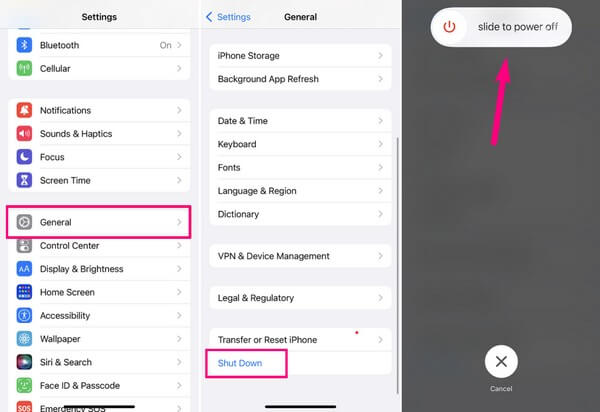
Del 3. Sådan slukker du iPhone med Siri
På den anden side er det at kommandere Siri en anden effektiv måde at slukke din iPhone på. Siri er Apples virtuelle assistent, der lader dig udføre forskellige aktiviteter på enheden gennem stemmegenkendelse. Og blandt dem er det at beordre Siri til at slukke din iPhone. Det er en kæmpe fordel, især for nye iPhone-brugere, da den automatisk følger dine enhedskommandoer ved kun at tale gennem din iPhones mikrofon, hvilket efterlader de andre komplekse processer.
Følg de komfortable retningslinjer nedenfor for at finde ud af, hvordan du slukker iPhone med Siri:
Trin 1Lås din iPhone op, og sig "Hey Siri" nær enhedens mikrofon. Når dens ikon vises på den nederste del af skærmen, erklærer du "Sluk iPhone" næste gang.
Trin 2Siri vil bekræfte din beslutning ved at vise en dialogboks, der indeholder Ophæve , Power Off muligheder. Vælg Power Off knappen for at slukke din iPhone.
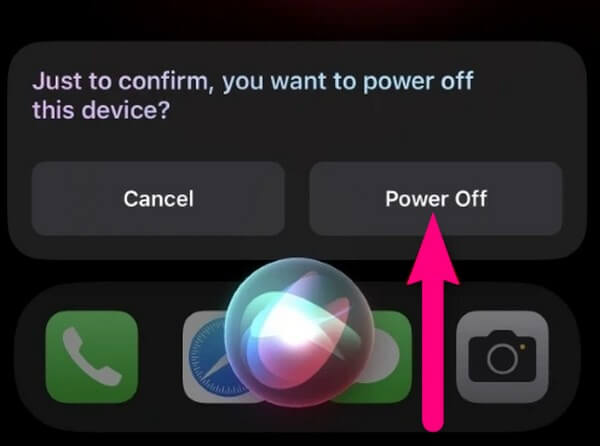
Del 4. Hvad skal du gøre, hvis du ikke kan slukke iPhone
Mulighed 1. Sådan genstarter du iPhone
I mellemtiden, hvis du har svært ved at navigere på din iPhone-skærm, kan du prøve at genstarte den ved hjælp af enhedsknapperne. Ved at genstarte genstarter din iPhone automatisk med kun enhedstasternes hjælp, hvilket opdaterer dets iOS-system. Desuden behøver du ikke længere betjene noget på dens skærm, så det er fint, hvis du ikke kan navigere ordentligt på den.
Følg nedenstående problemfri instruktioner for at forstå hvordan man genstarter iPhone med enhedsknapperne:
For iPhones uden en Hjem-knap: Tryk på enhedens Øvre volumen tasten én gang efterfulgt af Sænk lydstyrken nøgle. Tryk derefter længe på Side tasten, og slip den kun, når din iPhone-skærm viser Apple-logoet.
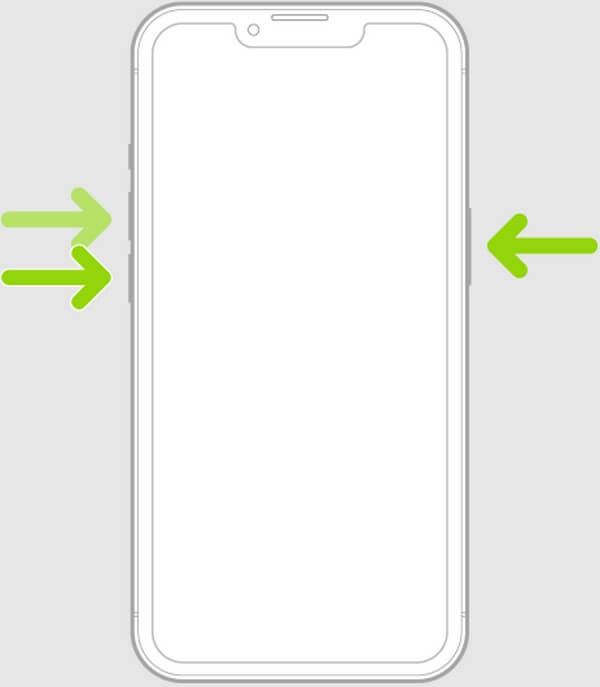
For iPhones med en Hjem-knap: Tryk længe på iPhones Side/Top , Home taster samtidigt, og slip ikke med det samme. Slip kun dit hold, når Apple-logoet vises på skærmen.
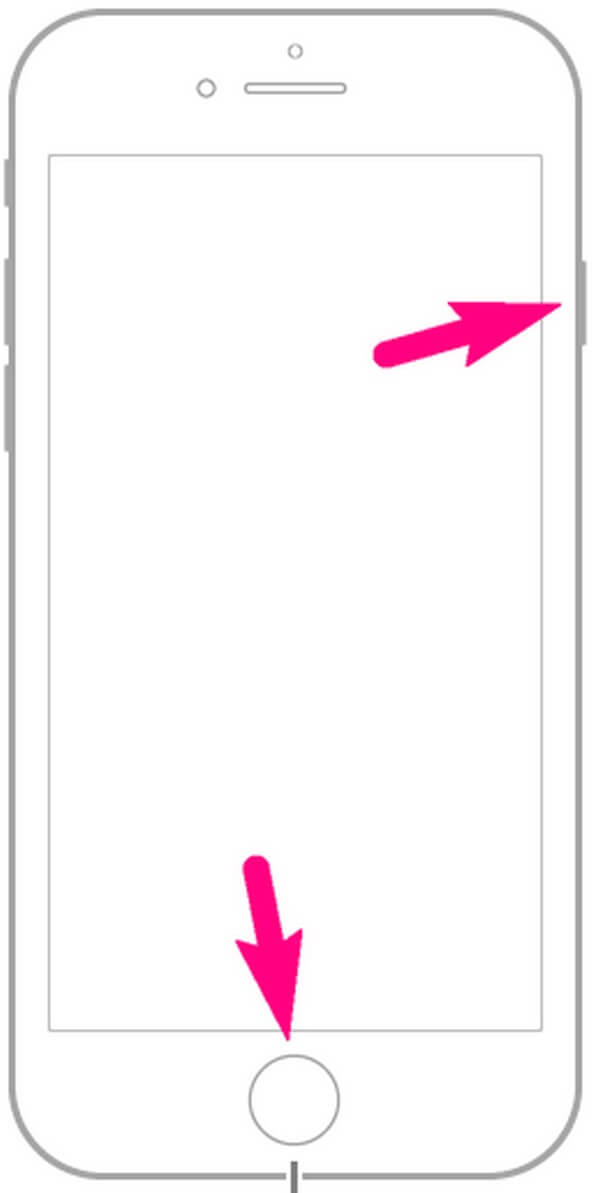
Mulighed 2. Prøv FoneLab iOS Systemgendannelse
Når du har prøvet alle de tidligere metoder, og din iPhone stadig ikke er slukket, er det tid til at bruge en professionel teknik. Hvis du undlader at slukke for enheden ved hjælp af standardmetoderne, betyder det højst sandsynligt, at din enhed i øjeblikket står over for nogle problemer. Lad derfor FoneLab iOS System Recovery hjælpe dig med at hjælpe situationen. Dette program er en effektiv gendannelsesmetode, der kan rette abnormiteter i et iOS-system, inklusive en iPhone, der ikke kan slukke. Den er kompatibel med næsten alle iPhone-modeller og understøttes på macOS og Windows; derfor vil kompatibilitet ikke øge dine bekymringer. Du vil også finde det brugervenligt på grund af dets enkle grænseflade
FoneLab gør det muligt at rette iPhone / iPad / iPod fra DFU-tilstand, genoprettelsesfunktion, Apple-logo, hovedtelefontilstand mv. Til normal tilstand uden tab af data.
- Løs deaktiverede iOS-systemproblemer.
- Uddrag data fra deaktiverede iOS-enheder uden datatab.
- Det er sikkert og nemt at bruge.
Nedenfor er den brugerorienterede prøveproces til at løse et iPhone-problem med FoneLab iOS System Recovery hvis du ikke kan slukke din iPhone korrekt:
Trin 1FoneLab iOS System Recovery-installationsfilen vil blive gemt på din computer, hvis du trykker på Gratis download knappen på dens officielle webside. Når den er opnået, skal du åbne den og håndtere programtilladelserne. Derefter begynder installationen, og de væsentlige komponenter vil derefter downloades i et øjeblik. Processtatus vil blive vist nederst i vinduet, og når det er afsluttet, skal du starte og køre reparationsprogrammet.
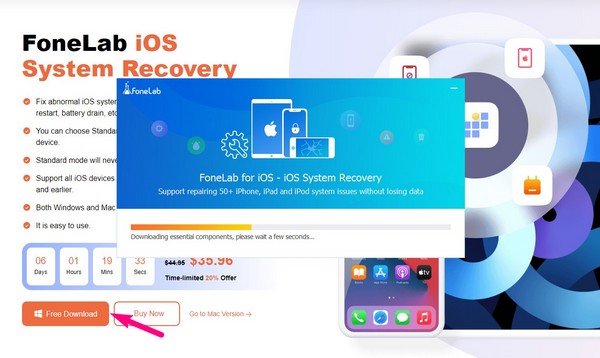
Trin 2Funktioner med forskellig brug vil være på værktøjets indledende grænseflade. Det inkluderer programmet til datagendannelse på iPhone, backup og gendannelse osv. Vælg iOS System Recovery boksen fra valgene for at se de problemer, der kan løses, på den næste grænseflade. Fra enhedsproblemer til skærmproblemer, iOS-tilstandsproblemer og iTunes-problemer, kan dette program effektivt løse næsten alt på dit iOS-system. Bagefter, hit Starten at komme videre.
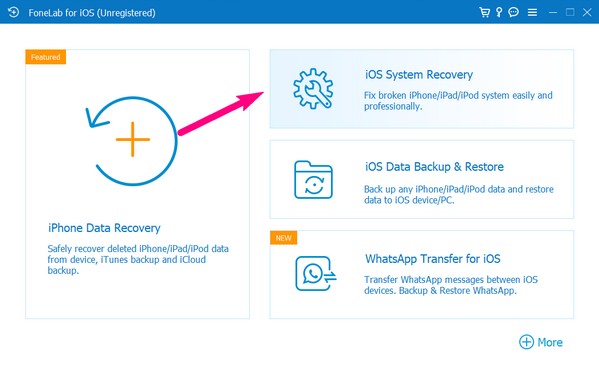
Trin 3Forbind din iPhone med et kabel til computeren, og de 2 understøttede reparationstyper vil være på følgende interface. For brugere, der gerne vil rense deres enheder ved at slette alle data, skal du vælge Avanceret tilstandsmulighed. I mellemtiden skal du vælge standard tilstandsindstilling, hvis du foretrækker ikke at miste noget på din iPhone. Vær også opmærksom på påmindelserne på den nederste del, før du klikker på Bekræfte fane.
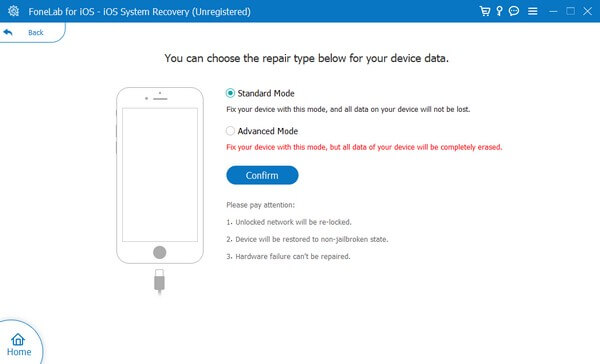
Trin 4Instruktionerne til forskellige iPhone-modeller vil byde dig velkommen på følgende skærm. Vælg og overensstemmende med den, der er tildelt din enhed. Det vil guide dig til gendannelsestilstand, indtil firmwarepakken downloades på programmet. Administrer det for at løse dit iOS-problem, og prøv at slukke for enheden igen bagefter.
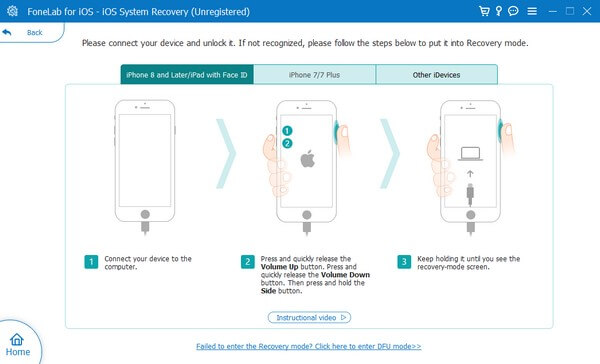
Del 5. Ofte stillede spørgsmål om, hvordan du slukker iPhone
1. Hvorfor kan jeg ikke slukke min iPhone?
Du kan se på forskellige muligheder, hvorfor din iPhone ikke kan slukke. Måske fungerer dine iPhone-nøgler ikke, hvis du prøver at bruge knapperne til at slukke enheden. Eller hvis du bruger Indstillinger app eller Siri og det stadig ikke virker, kan et systemproblem være årsagen. Prøv at betjene denne artikels del 4-proces på din iPhone for at løse dette.
2. Hvordan slukker jeg min iPhone, hvis skærmen er frosset?
Prøv at genstarte iPhone først ved hjælp af dens knapper. Det kræver ikke navigation på din skærm, så det er lige meget om enheden er frosset. Eller du kan også bruge et reparationsværktøj som f.eks FoneLab iOS System Recovery til større systemproblemer. Se flere detaljer om disse i indlægget ovenfor.
Tak for den tid, du har givet os til at læse dette indlæg. Vi garanterer, at din iPhone vil slukke og fungere normalt igen, når du bruger de korrekte processer på din enhed.
FoneLab gør det muligt at rette iPhone / iPad / iPod fra DFU-tilstand, genoprettelsesfunktion, Apple-logo, hovedtelefontilstand mv. Til normal tilstand uden tab af data.
- Løs deaktiverede iOS-systemproblemer.
- Uddrag data fra deaktiverede iOS-enheder uden datatab.
- Det er sikkert og nemt at bruge.
